Cara Menggabung File PDF Menjadi Satu, Combine Melalui Aplikasi Adobe Acrobat DC
Combine Files Cara Menggabung file PDF Menjadi Satu, Combine Melalui Aplikasi Adobe Acrobat DC dapat menyimpan, mengganti nama, mengedit, dan meninjau
Penulis: Arif Fajar Nasucha
Editor: Daryono
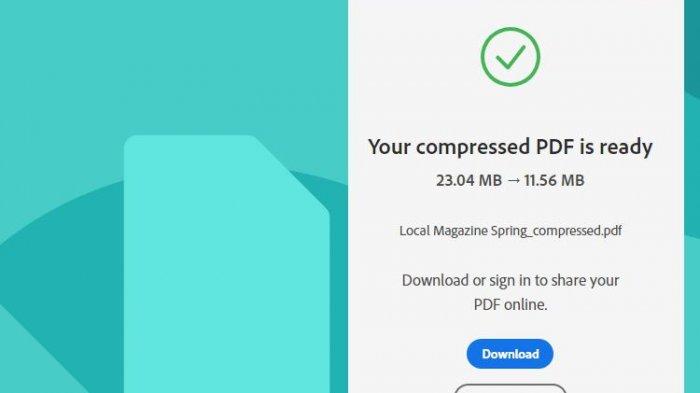
documentcloud.adobe.com
ilustrasi Cara Menggabung file PDF Menjadi Satu, Combine Melalui Aplikasi Adobe Acrobat DC
Gunakan Cmd (Mac) + klik atau Ctrl (Win) + klik untuk memilih halaman tertentu untuk dihapus.
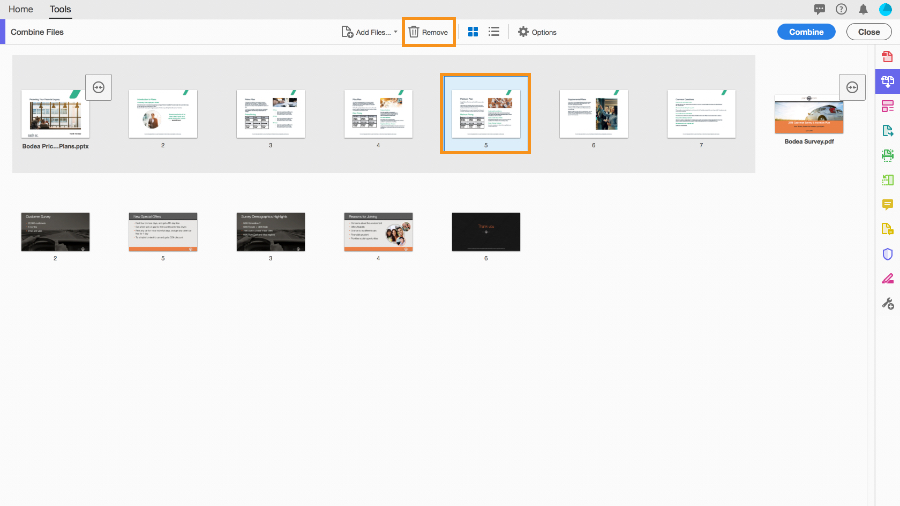
6. Susun Ulang Halaman
Untuk menyusun ulang halaman, klik thumbnail halaman dan seret ke lokasi barunya.
Garis biru menunjukkan di mana halaman akan ditempatkan setelah melepaskan mouse.

7. Klik Combine untuk menggabungkan file
Setelah selesai, klik Combine.
Acrobat secara otomatis memberi nama (misalnya, Binder1.pdf ) dan membuka file PDF baru yang telah diproses.
Berita Rekomendasi
Dari sini, Anda dapat menyimpan, mengganti nama, mengedit, dan meninjau dokumen baru sesuai kebutuhan.
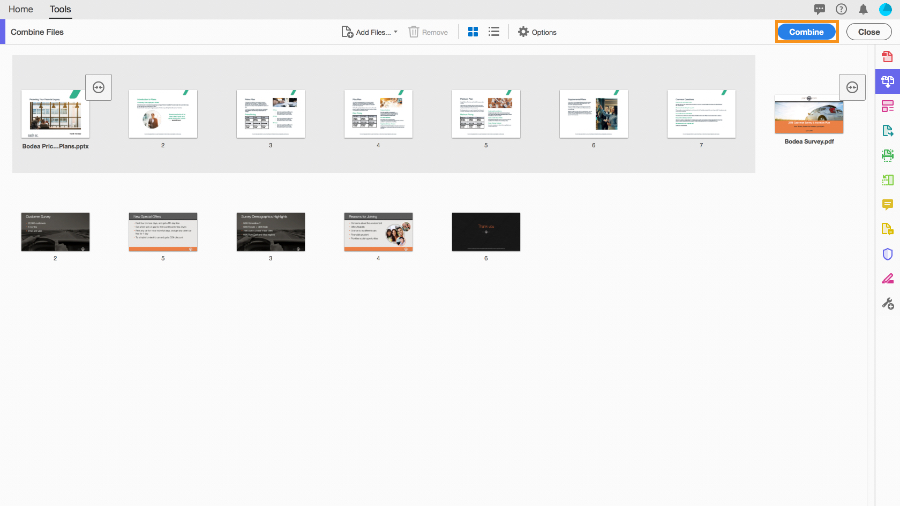
Klik Combine (Adobe.com)
(Tribunnews.com/Fajar)
 Baca tanpa iklan
Baca tanpa iklan



















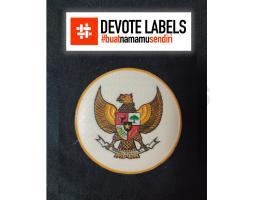



























Kirim Komentar
Isi komentar sepenuhnya adalah tanggung jawab pengguna dan diatur dalam UU ITE.